Gündelik iş hayatımızda, işlerimizde, hatta arkadaşlarımızla veya bir toplantı düzenleyeceğiniz zaman ya da gmail’de mailleşirken bile size gelen bir mail’i tek tek atmaktansa Gmail’de yönlendirme yapmanın sunduğu kolaylık ile işlerinizi kolayca halledebilirsiniz. Şimdi sizlere mail yönlendirmenin nasıl yapılacağını anlatacağız.
Bir iletiyi yönlendirmek için, yönlendireceğiniz iletiyi ilk önce açmanız gerekmektedir. Daha sonra iletinin altında bulunan yeni ileti yazabileceğiniz yerde şeffaf renkli olarak gözüken Yanıtla Veya Yönlendir butonunun olduğu yerdeki Yönlendir’i tıklayınız.
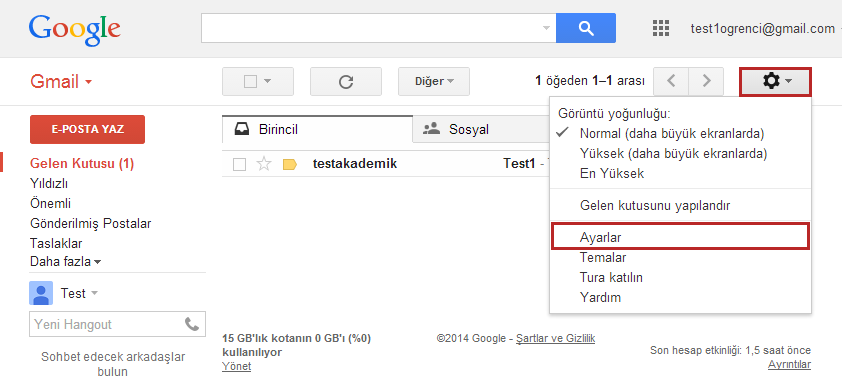
Gmail’de yönlendirme yaparken yukarıdaki anlattığımız yöntem işe yaramadı ve bir sorun var ise yönlendirmek istediğiniz bağlantının sağ üst köşesinde bulunan ok işaretine tıkladıktan sonra 2. Sıradaki yönlendir butonuna tıklayınız.
Kişileri Alıcı Bölümüne Eklemeyi Unutmayın!
Gmail’de yönlendirme yapmak istediğiniz iletinize kişileri alıcı bölümüne ekleyiniz. Alıcı olarak 1’den çok alıcı ekleyebilir ve tek tek göndermekten kurtulabilirsiniz. Eğer göndereceğiniz kişinin 1’den fazla mail’i var diye düşünüyorsanız veya hatalı olarak düşünüyorsanız diğer mail adresine de gönderebilirsiniz. Hangi adresi aktifse veya doğruysa Google ona yönlendiriyor. Daha sonra alıcı bölümünün altındaki metin yazma yerinde, yönlendirmek istediğiniz metin otomatik olarak belirecektir. Eğer ilave etmek istediğiniz bir metin veya bir mesaj varsa orijinal metnin bozulmaması için altına veya üstüne ekleyiniz.
Gmail’de yönlendirme yapmak istediğiniz metinde bir ek varsa ve bu eki göndermeden kaldırmak istiyorsanız yönlendirilen iletinin en alt bölümünde ek gözükecektir. Bu ekin sağ tarafında bulunan çarpı tuşuna tıklayarak eki kaldırabilirsiniz.
Gmail’de yönlendirme yapmak istediğiniz mail’de eski iletiler de yönlendirme yapmak istediğiniz mail’e eklenebilir. Bu eski iletileri kaldırmak istiyorsanız eski metinleri silmeniz gerekmektedir. Gmail’de yönlendirme yaparken bir ileti dizisinin tamamını da yönlendirebilirsiniz. Bu yöntemi izlemek için se ilk önce yönlendirme yapmak istediğimiz ileti dizisini açınız. Daha sonra iletilerinizin sağ üst kısmında bulunan araç çubuğunda Diğer butonuna tıklayın ve ardından Tümünü Yönlendir’i seçin. Böylelikle yönlendirmek istediğiniz iletileri tek tek göndermekten se tüm iletileri toplu bir şekilde olduğu gibi gönderebilirsiniz. Bu iletiler eskiden yeniye doğru akıllı bir şekilde sıralanmaktadır. Böylece hangi iletinin ne zaman gönderildiği ve kaçıncı sırada olduğunu kolaylıkla anlayabilirsiniz.